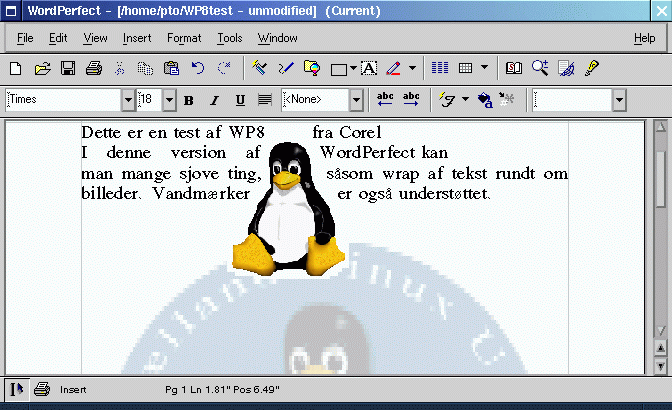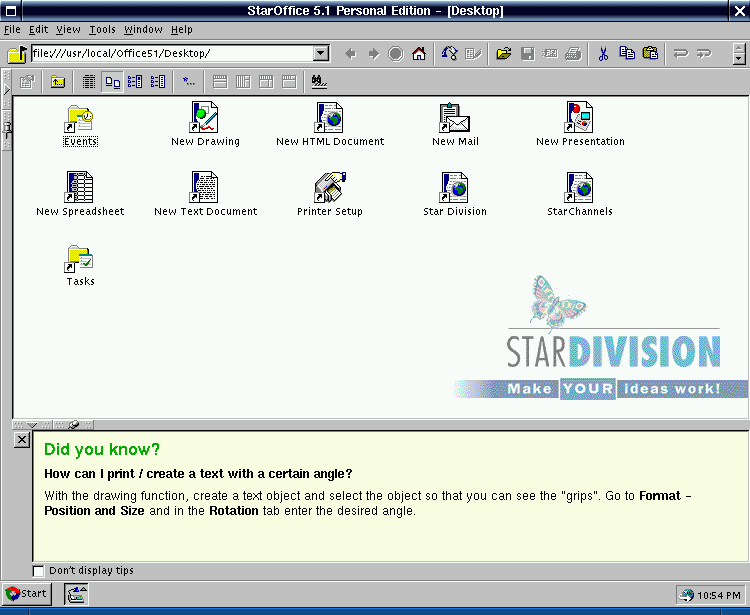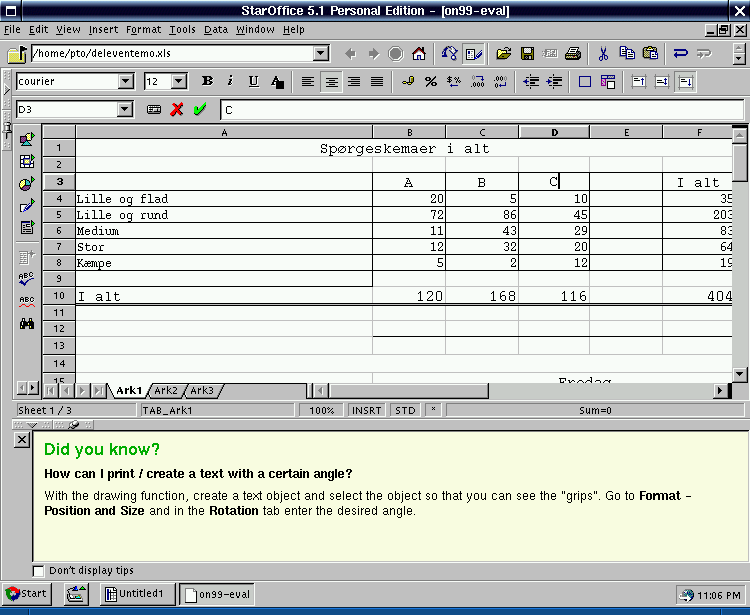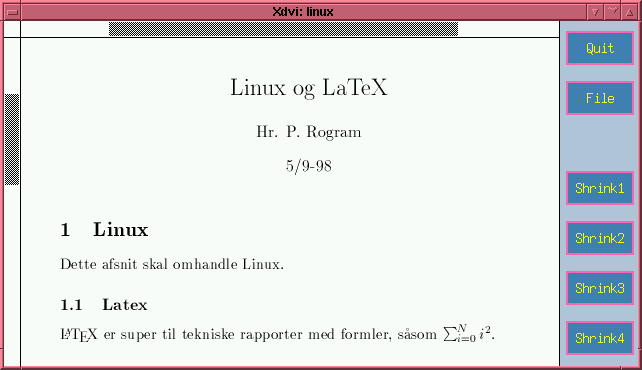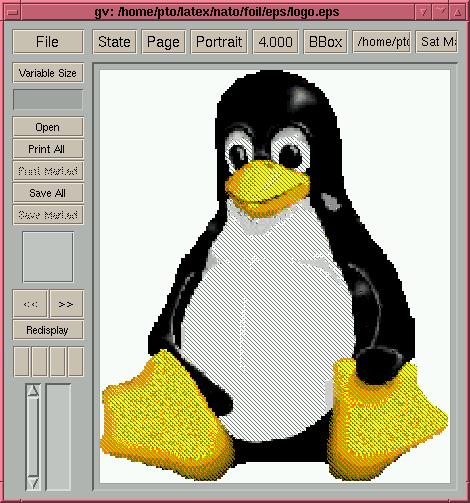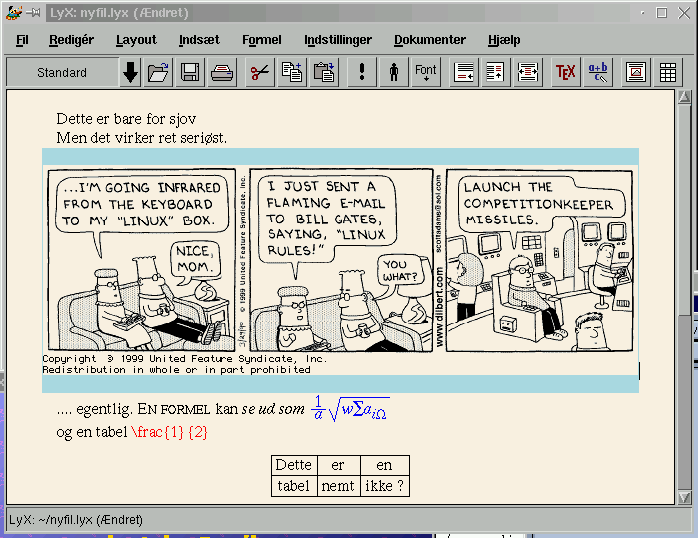6.5. Tekstbehandling
Inden for tekstbehandling er der dels Officepakker med WYSIWYG, men også tekstsætningssystemer som TeX/LaTeX, hvor du skal oversætte teksten for at kunne printe den.
6.5.1. Nem og officepræget tekstbehandling
6.5.1.1. WordPerfect
WordPerfect 8 kan købes til Linux fra Corel for rimelige penge. Se mere på http://linux.corel.com. Programmet kan endda downloades gratis i en næsten fuld version - firmaer skal dog betale. I Danmark er der et mirror på ftp://ftp.dkuug.dk/pub/wp8/download.htm.
Man skal enten downloade en stor fil, på ca. 24 MB, eller syv mindre, med størrelser, som er vist nedenfor.
Filstørrelse Dato Filnavn 3085030 Dec 9 20:35 gui00.gz 1081936 Dec 9 20:35 gui01.gz 3917065 Dec 9 20:35 gui02.gz 4108057 Dec 9 20:35 gui03.gz 3683725 Dec 9 20:35 gui04.gz 3937517 Dec 9 20:35 gui05.gz 3536191 Dec 9 20:35 gui06.gz |
Dernæst er det klogt at lave et midlertidigt katalog til filerne, som udpakkes.
[daisy@linus daisy]$ mkdir wptemp [daisy@linus daisy]$ mv gui0?.gz wptemp [daisy@linus daisy]$ cd wptemp [daisy@linus wptemp]$ gunzip * [daisy@linus wptemp]$ tar xvf gui00 [daisy@linus wptemp]$ tar xvf gui01 [daisy@linus wptemp]$ tar xvf gui02 [daisy@linus wptemp]$ tar xvf gui03 [daisy@linus wptemp]$ tar xvf gui04 [daisy@linus wptemp]$ tar xvf gui05 [daisy@linus wptemp]$ tar xvf gui06 [daisy@linus wptemp]$ sh Runme Did you unzip and untar the files you downloaded? (y/n) y |
[daisy@linus wptemp]$ su - root [root@linus root]# mkdir /usr/local/wp8 [root@linus root]# chown daisy /usr/local/wp8 |
Efter et par ekstra trivielle tryk er WP8 nu installeret, og du kan starte WP8 ved at skrive /usr/local/wp8/wpbin/xwp. Senere kan du så lave et link eller alias for at få nem adgang til xwp. Efter installationen kan du slette dit wptemp-katalog med rm -rf wptemp, og filen gui00.gz og tilsvarende op til nummer 06 kan slettes efter fuldendt installation.
Corel har annonceret, at Linux er en af de platforme, der vil blive satset på i fremtiden, og vi kan således forvente, at der kommer flere og nye Linux programmer fra den front allerede i 1999.
6.5.1.2. StarOffice
StarOffice er et stykke imponerende software, og det kan downloades gratis til personligt og ikke-kommerciel brug fra http://www.sun.com. Tidligere var StarOffice ejet af StarDivision http://www.stardivision.com, men firmaet blev opkøbt af SUN.
StarOffice kræver ret meget RAM (gerne mere end 64 MB) og fylder ca. 150 MB når det er installeret, men så får du også tekstbehandling, regneark og editering af HTML filer. Programmet i version 5.1 kan læse og skrive Microsoft Word 97, Excel og PowerPoint filer. Import af WordPerfect filer op til version 8.0 er også understøttet. StarOffice er opridelig udviklet i Tyskland og findes i flere sprogversioner inklusive en engelsk version - der er ikke en dansk version og der er heller ikke dansk stavekontrol med. Det er en god engelsk-sproget (eller tysk-sproget) produkt. På følgende billede er den engelske version vist.
Installation af StarOffice kræver at du enten har købt en CDROM med StarOffice 5.1 eller downloadet den fra Internet. Har du downloadet den kæmpe tar-fil, så skal du først pakke den ud med
[daisy@linus daisy]$ tar xvf so51_lnx_01.tar |
Skift til din egen bruger konto under installationen og vi vælger at installere StarOffice under /home/daisy/Office51.
[daisy@linus daisy]$ cd /mnt/cdrom/linux/office51 [root@linus office51]$ ./setup |
Nu kommer der en grafisk installationsmenu op, hvor man reelt blot skal trykke "Next" et par gange. Derefter udfylder du information om dig selv og vælger mellem tre installationer. Standard Installation fylder 165 MB under installationen og ca. 150 MB efter. Næste skærm skal du sæ vælger hvor StarOffice installeres. Vi vælger som det foreslås /home/daisy/Office51 (hvor daisy erstattes af dit eget login-navn). Du vil så blive spurgt om Java support - svar bare nej her, hvis du ikke ved noget om dette. Til sidst installeres så endelig StarOffice på dit Linux system. StarOffice integreres direkte med KDE, så kører du med KDE laves automatisk opsætning så StarOffice kommer med i dine programmenuer.
Prøv derefter StarOffice ved at skrive
[daisy@linus daisy]$ Office51/bin/soffice & |
Det skal nævnes, at der har været problemer med at få installeret StarOffice under Red Hat 6.0, og du bør ikke prøve at installere versioner tidligere end 5.1 af StarOffice, og under Red Hat 6.0 skal du ikke installere de ekstra biblioteker (primært glibc), som du kan få installeret. Det kan også nævnes at tidligere versioner fra StarDivision krævede en registreting af brugeren før installation på StarDivisions hjemmeside - og her virkede nogle versioner af Netscape ikke - kun Microsoft Explorer. Dette er heldigvis kun historie (men relevant for dem som har downloaded StarOffice tidligere fra StarDivision). StarOffice vil nu selv bede dig om du vil registrere dig - efter installationen.
Figur 6-6 viser en Excel fil, som er importeret direkte til StarOffice. Der var lidt problemer med de danske bogstaver og den font, som var valgt. Fonten havde ikke æ,ø og å. Det er normalt nødvendigt at installere ekstra fonte til programmet.
6.5.1.3. ApplixWare
Fra firmaet Applix kan man købe ApplixWare (applix), som ikke kræver alt for meget RAM (virker hurtigt og let med 32 MB) og tydeligt er blevet oversat til Linux af meget dygtige folk. Det er nemt at installere på et Red Hat system, og det virker meget stabilt. ApplixWare er en god Officepakke, der indeholder WYSIWYG tekstbehandling, regneark, en PowerPoint-agtig præsentationspakke, grafikpakke, email-håndtering og fil-browser. ApplixWare læser og skriver direkte Word og WordPerfect filer, og det indbyggede regneark er kompatibelt med Excel (mere om dette senere). ApplixWare kan endda også anvendes til at skrive HTML sider.
6.5.1.4. Præsentationer med MagicPoint
En af de ting, der har være savnet længe til Linux, er ordentlige præsentationsprogrammer, svarende til PowerPoint til Windows. Ud over, hvad ApplixWare og StarOffice tilbyder, er MagicPoint også et interessant program til foredragspræsentationer. MagicPoint er Open Source og kan downloades gratis fra http://www.Mew.org/mgp/.
MagicPoint er ikke som PowerPoint et program, hvor du både redigerer og præsenterer i en integreret pakke. I stedet skriver du en tekstfil med præsentationen, f.eks. kan en side skrives som
%%%%%%%%%%%%%%%%%%%%%%%%%%%%%%%%%%%%%%%%%%%%%%%%%%%%%%%%%%%%%%%%%%%%%%% %PAGE SSLUG Skåne Sjælland Linux User Group %left %bgrad 0 0 100 0 0 "#202080" "#202020" %image "ssluglogo.png" 1900x1500 %leftfill I 1997 500% vækst I 1998 over 1000% vækst. Danmarks næststørste IT organisation Verdens største LUG (?) - over 3700 medlemmer. %center %image "medlem-year220599.png" 1000x850 |
6.5.2. TeX/LaTeX
Til tekstformatering af tekniske rapporter er WYSIWYG endnu ikke normen, for i langt større udstrækning anvendes TeX (tex) og LaTeX (latex). LaTeX producerer professionelt udseende tekniske dokumenter. Specielt vil matematiske tegn og formler blive sat meget flot op i forhold til alle gængse WYSIWYG programmer. Nedenfor ser du et eksempel på en LaTeX-fil.
\documentclass[11pt]{article}
\usepackage[latin1]{inputenc}
\begin{document}
\title{Linux og LaTeX}
\author{Hr. P. Rogram}
\date{5/9-99}
\maketitle
\section{Linux}
Dette afsnit skal omhandle Linux.
\subsection{Latex}
\LaTeX{} er super til tekniske rapporter med formler, såsom
$\sum_{i=0}^N i^2$.
\end{document} |
Oversæt Latex filen linux.tex til linux.dvi (skriv latex linux.tex i en shell). Dvi-filen kan vises med programmet xdvi, som den vil komme til at se ud på printeren. Et skærmbillede svarende til eksemplet kan ses på Figur 6-9.
En dvi-fil kan normalt ikke printes direkte ud. Du oversætter den til PostScript fil med følgende kommando
[daisy@linus daisy]$ dvips linux.dvi -t a4 -D 600 -o linux.ps |
Ud kommer i dette tilfælde filen linux.ps med 600 DPI opløsning i A4-format. Denne fil kan udskrives på en PostScript printer. Det kan nævnes, at selvom du ikke har en PostScript printer, kan du få Red Hats printerstyring til at konvertere automatisk til printerens format vha. programmet GhostScript (gs).
Vil du se en PostScript fil, inden du printer den, kan du selv benytte GhostScript, men de fleste vil nok hellere benytte den grafiske brugergrænseflade gv, som vist på Figur 6-10. Det kan også nævnes, at programmet gv også kan læse PDF filer. På det følgende billede ses pingvinen Tux, som er Linux' maskot.
6.5.3. LyX
Flere har igennem tiden tænkt, at det er synd, at man skal "kode" LaTeX igennem en tekst-editor, såsom Emacs (som er meget velegnet til dette). Det er specielt synd, idet den endelige LaTeX udskrift er meget flottere end noget office-produkt kan fremstille. Derfor har nogle dygtige programmører lavet en grafisk editor, hvor du skriver som i et andet office-program, men der laves LaTeX kode, eller rettere LyX kode, som kan konverteres af programmet selv til LaTeX. Du kan importere eps-billeder og vise dem uden problemer. Interfacet kunne være bedre, men er absolut anvendeligt.
Der er en KDE variant at LyX, kaldet KLyX, som ser bedre ud end LyX. KLyX kan hentes fra http://www.devel.lyx.org/~ettrich/klyx.html.
Vil du vide mere om LaTeX, kan vi anbefale dig bøgerne LaTeX - a document preparation system af Leslie Lamport og The LaTeX Companion af Michel Gossens m.fl. Endvidere er en gruppe danske LaTeX-brugere gået i gang med at skrive en bog om LaTeX. Bogen kommer under samme licens som denne bog, og du kan få mere at vide på http://sunsite.auc.dk/latexbog/.
6.5.4. Stavekontrol
Til stavekontrol på amerikansk og/eller dansk er programmet ispell virkelig godt. Det fungerer interaktivt og kan endog forstå LaTeX-syntaks, så du ikke hele tiden skal checke dig igennem formateringskoder. Ispell kan kaldes fra en kommandolinje, hvor du giver filnavnet på teksten, der skal checkes igennem som argument - se også man ispell. Ispell kaldes også direkte fra Emacs og har endda en menu, der viser de mulige funktioner.
Danske ordbøger følger desværre ikke med Red Hat 6.0, men det er heldigvis ikke svært at få dem installeret. Skåne Sjælland Linux User Group har påtaget sig opgaven at vedligeholde både danske og svenske ordbøger. Du skal downloade filen idanish-1.3.0.tar.gz, som du finder på Internettet http://www.sslug.dk/locale/ispell/idanish-1.3.0/idanish-1.3.0.tar.gz. Når du har hentet filen, skal du udføre følgende kommandoer som root:
[root@linus /root]# mv idanish-1.3.0.tar.gz /usr/lib/ispell [root@linus ispell]# cd /usr/lib/ispell [root@linus ispell]# tar zxvf idanish-1.3.0.tar.gz [root@linus ispell]# cd idanish-1.3.0 [root@linus ispell-1.3.0]# buildhash dansk.datalista dansk.aff dansk.hash [root@linus ispell-1.3.0]# cp dansk.aff dansk.hash /usr/lib/ispell [root@linus ispell]# cd .. [root@linus ispell]# rm -rf idanish-1.3.0 [root@linus ispell]# |
Du kan nu udføre stavekontrol på dansk af filen minTekst ved at udføre kommandoen ispell -ddansk minTekst.